Зеленый экран или хромакей это большой зеленый фон, используемый в видеопроизводстве, который позволяет заменить фон вашего видео на любой другой. Но есть одна загвоздка. Зеленый экран не всегда доступен, когда вы хотите изменить фон видео. Именно поэтому разработчики создали несколько инструментов, которые помогают удалять фон видео без использования зеленого экрана.
В этой статье мы рассмотрим лучшие инструменты для удаления фона видео без зеленого экрана и узнаем, как они работают. Готовы?
В этой статье
Часть 1: Как работают инструменты для удаления фона?
Инструменты для удаления фона упрощают редактирование видео, позволяя изолировать или удалить фон, оставляя видимым только главный объект. Удаление фона может происходить автоматически с использованием ИИ или вручную. Этот процесс включает следующие этапы:
- Предварительная обработка видео: Этот этап предполагает тщательную подготовку видео путем проверки данных на наличие ошибок или несоответствий. Инструмент для удаления фона обеспечивает порядок, чтобы можно было перейти к этапу редактирования.
- Обнаружение объектов: Техника компьютерного зрения, используемая для идентификации или определения местоположения объектов на изображении или в видео. Для этого инструмент для удаления фона сканирует каждый кадр видео, отслеживая объекты, которые вы хотите сохранить, и помечая их. Это позволяет системе удерживать выбранные элементы, удаляя фон с остальных кадров видео.
- Сегментация: Этот процесс включает разделение видеоконтента на разные части на основе содержания, цвета и других характеристик. Когда инструмент для удаления фона сегментирует видео, он легко определяет цвета, элементы и контент, которые необходимо удалить.
- Уточнение: На этапе уточнения инструмент повторно анализирует видео перед созданием итогового результата. Это этап редактирования, на котором видео тщательно проверяется на наличие ошибок в звуке и визуальных эффектах перед финальным выводом.
- Результат: Итоговое видео сохраняет только те элементы, которые вы хотите оставить. На этом этапе вы можете просмотреть ваше видео с прозрачным фоном. Это финальный результат после завершения редактирования.
Часть 2: 5 инструментов для создания видео с прозрачным фоном без зеленого экрана
Создание видео с прозрачным фоном онлайн становится простым, если использовать подходящие инструменты. Ниже мы рассмотрим пять лучших инструментов для удаления фона видео без зеленого экрана.
Filmora: Лучший выбор для прямого удаления фона видео без зеленого экрана.
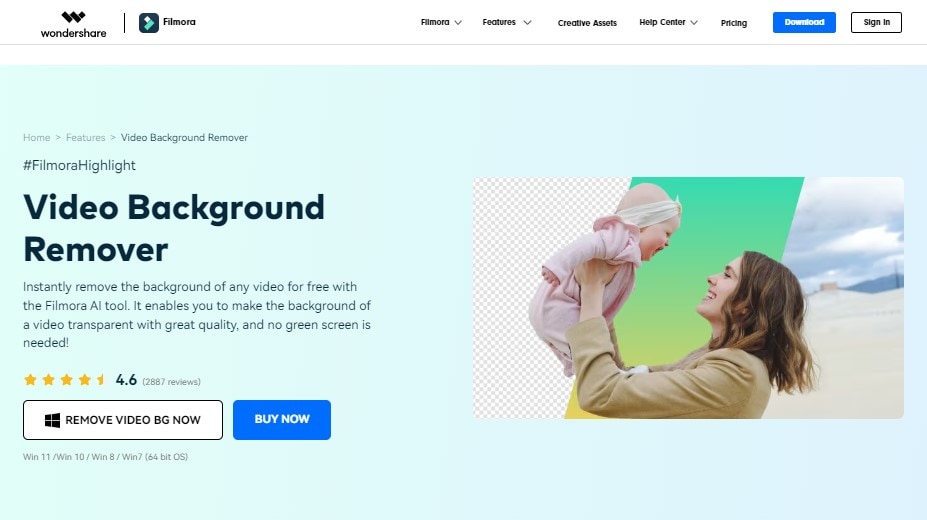
Wondershare Filmora рекомендуется как отличный инструмент для замены фона видео без зеленого экрана. Это удобное программное обеспечение для редактирования видео, разработанное как для новичков, так и для профессионалов. Filmora пользуется популярностью благодаря интуитивно понятному интерфейсу и предлагает широкий набор функций, упрощающих создание видео и делающих его увлекательным. В программу входят инструменты для нарезки, обрезки и объединения клипов, а также расширенные возможности, такие как эффекты зеленого экрана, разделение экрана и редактирование звука.
Filmora — это мощный видеоредактор, который позволяет избежать сложностей, связанных с редактированием видео без использования зеленого экрана. Он предлагает широкий спектр функций, облегчающих удаление фона и делающих этот процесс более простым и эффективным. Некоторые из ключевых функций Filmora:
- Интуитивно понятный интерфейс, который подходит для новичков, обеспечивая при этом достаточно возможностей для создания впечатляющих видео с прозрачным фоном.
- Функция "Умная обрезка": позволяет изолировать определенные элементы в вашем видео и сделать их фон прозрачным, чтобы затем накладывать их на другие видео или фоны. Это позволяет удалять фон видео без использования зеленого экрана.
- Filmora предлагает легковесный установочный пакет, который не требует больших системных ресурсов. Таким образом, программа работает плавно на любом устройстве, не ухудшая качества видео.
- После создания видео с прозрачным фоном вы можете воспользоваться функцией цветокоррекции, чтобы добавить яркости вашему видео.
CapCut: Лучший выбор для удаления фона прямо в приложении.
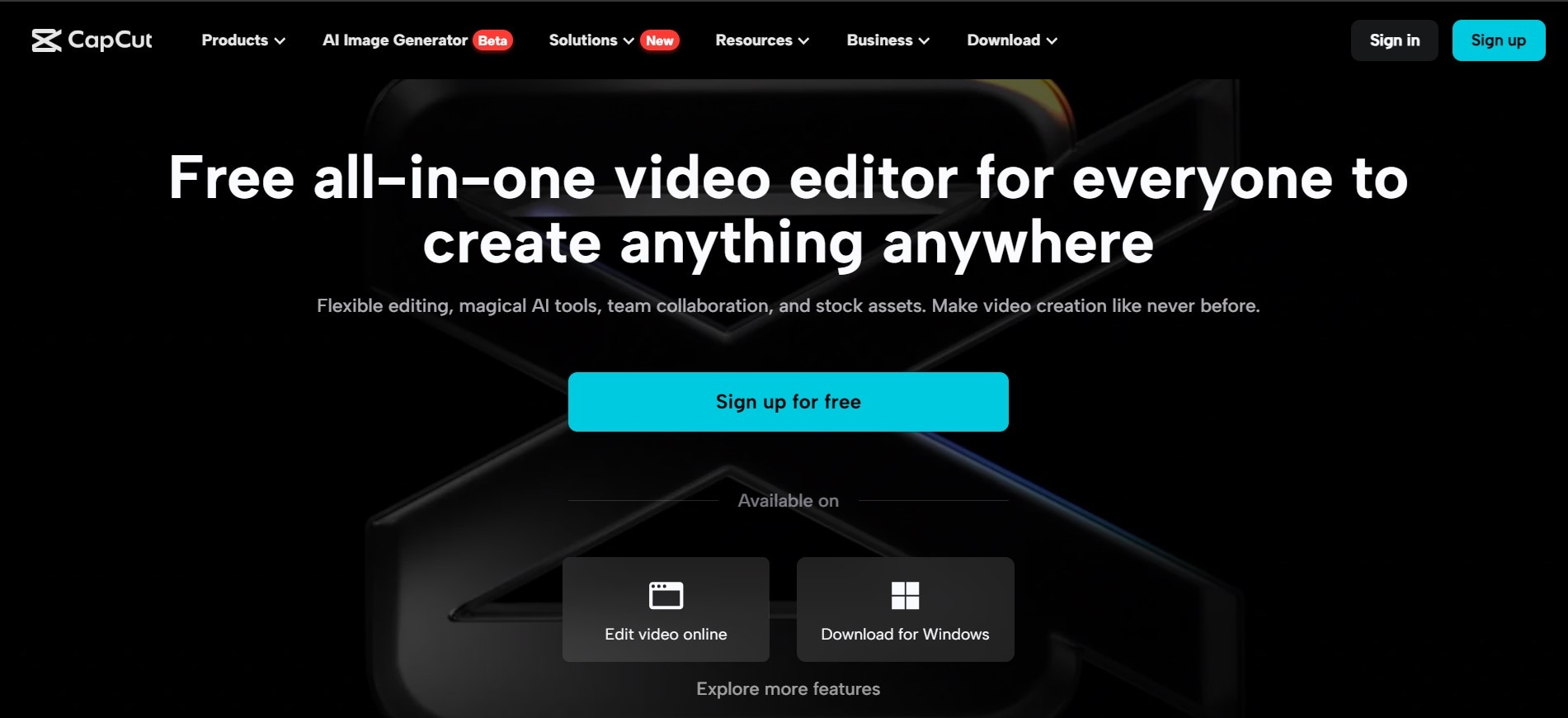
CapCut — это универсальное программное обеспечение для редактирования видео, разработанное материнской компанией TikTok, ByteDance. Его используют для редактирования изображений и видео с помощью технологий ИИ. Это универсальный инструмент, который легко использовать и который предлагает широкий выбор функций для редактирования видео.
Также у CapCut есть бесплатный онлайн-редактор фона без зеленого экрана, который позволяет редактировать видео прямо на ходу. С помощью этой подфункции вы можете удалить фон видео онлайн без использования зеленого экрана всего за несколько минут.
Некоторые из ключевых функций CapCut:
- Фильтры подходят для любого видео.
- Позволяет автоматически добавлять субтитры.
- Удаление фона позволяет удалить элементы и цвета на фоне вашего видео всего за несколько кликов.
- Предоставляет функцию наложения текста, позволяющую добавлять текст к вашему видео с прозрачным фоном.
Cutout Pro: Лучший выбор для вырезки видео
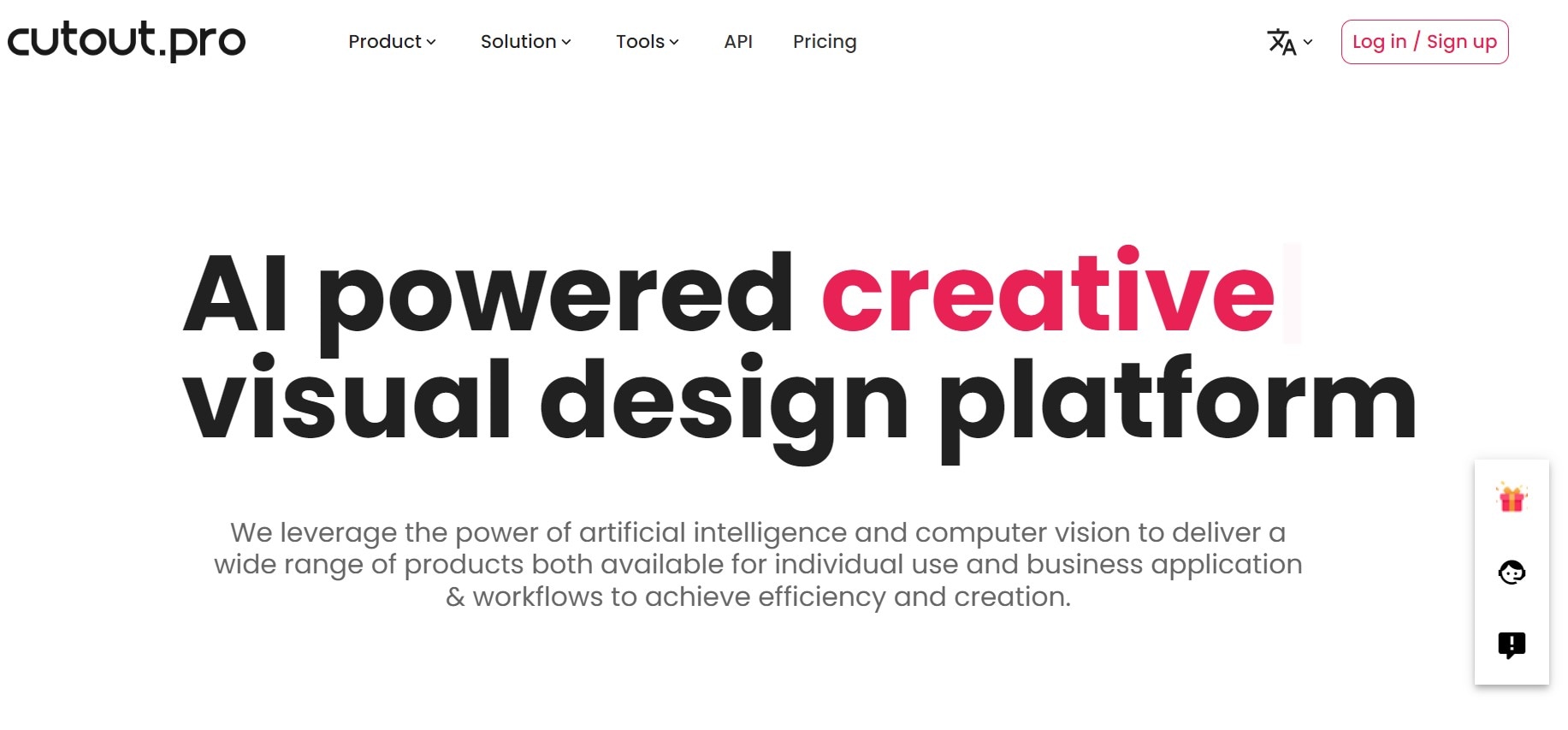
Cutout Pro — это платформа для визуального дизайна, предназначенная для удаления фона, восстановления изображений и графического дизайна. Она в первую очередь используется для вырезания, стирания или удаления фона видео и изображений. Однако её функции делают платформу отличным инструментом для удаления фонов с видео без зеленого экрана.
От интеграции с ИИ до улучшения кадров после удаления фона — Cutout Pro предлагает множество возможностей для удаления фона с видео бесплатно. Основные функции Cutout Pro:
- Обеспечивает бесшовное удаление фона видео.
- Использует ИИ для создания персонализированного искусства при редактировании видео.
- Включает улучшение фотографий и их увеличение в разрешении.
Final Cut Pro X: Лучший выбор для профессионального редактирования видео
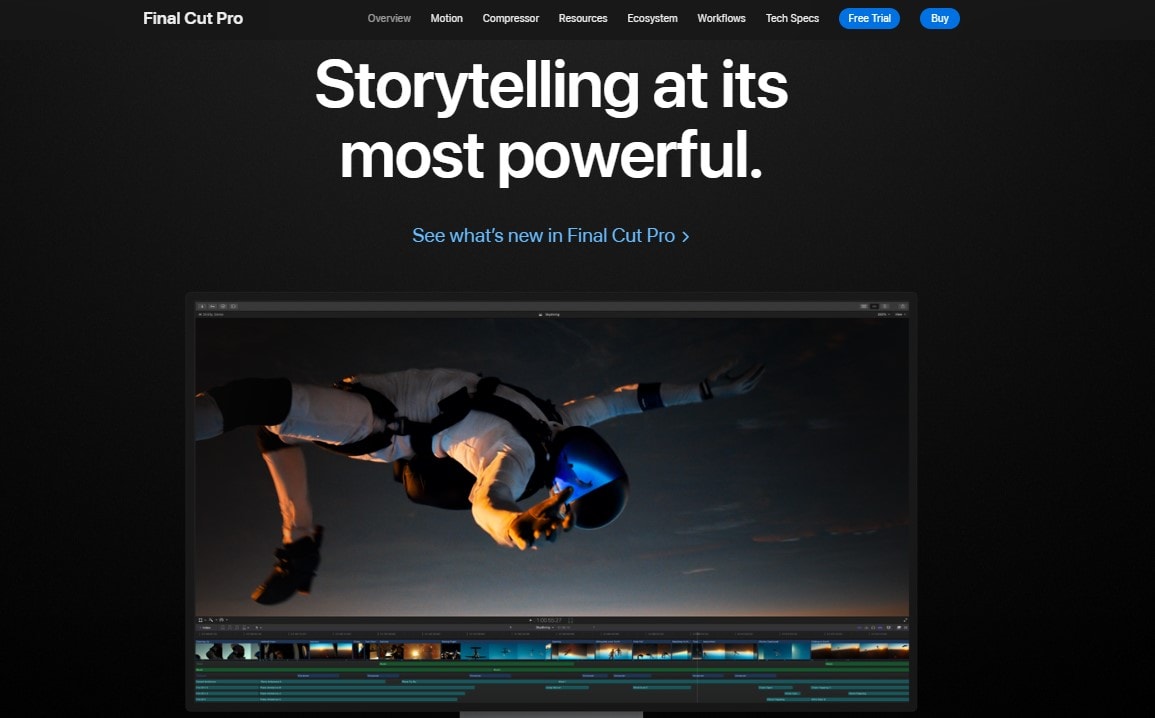
Final Cut Pro X — это флагманское программное обеспечение Apple для видеомонтажа. Его выбирают режиссёры, видеоредакторы и создатели контента благодаря сочетанию мощности и удобства использования. Этот инструмент для удаления фона видео оснащён широким набором функций: цветокоррекция, аудиоредактирование и создание графики движения.
В целом, Final Cut Pro X объединяет профессиональные инструменты и интуитивно понятный интерфейс, что делает его подходящим как для опытных монтажёров, так и для новичков, желающих освоить производство видео. Вот некоторые из его особенностей:
- Магнитный таймлайн
- Поддержка 4К и HDR
- Цветная доска и цветные колеса
- Встроенные функции редактирования аудио
- Шаблоны моушн-графики и эффектов
- Монтаж в режиме Multicam
Blender: лучший для продвинутого удаления фона
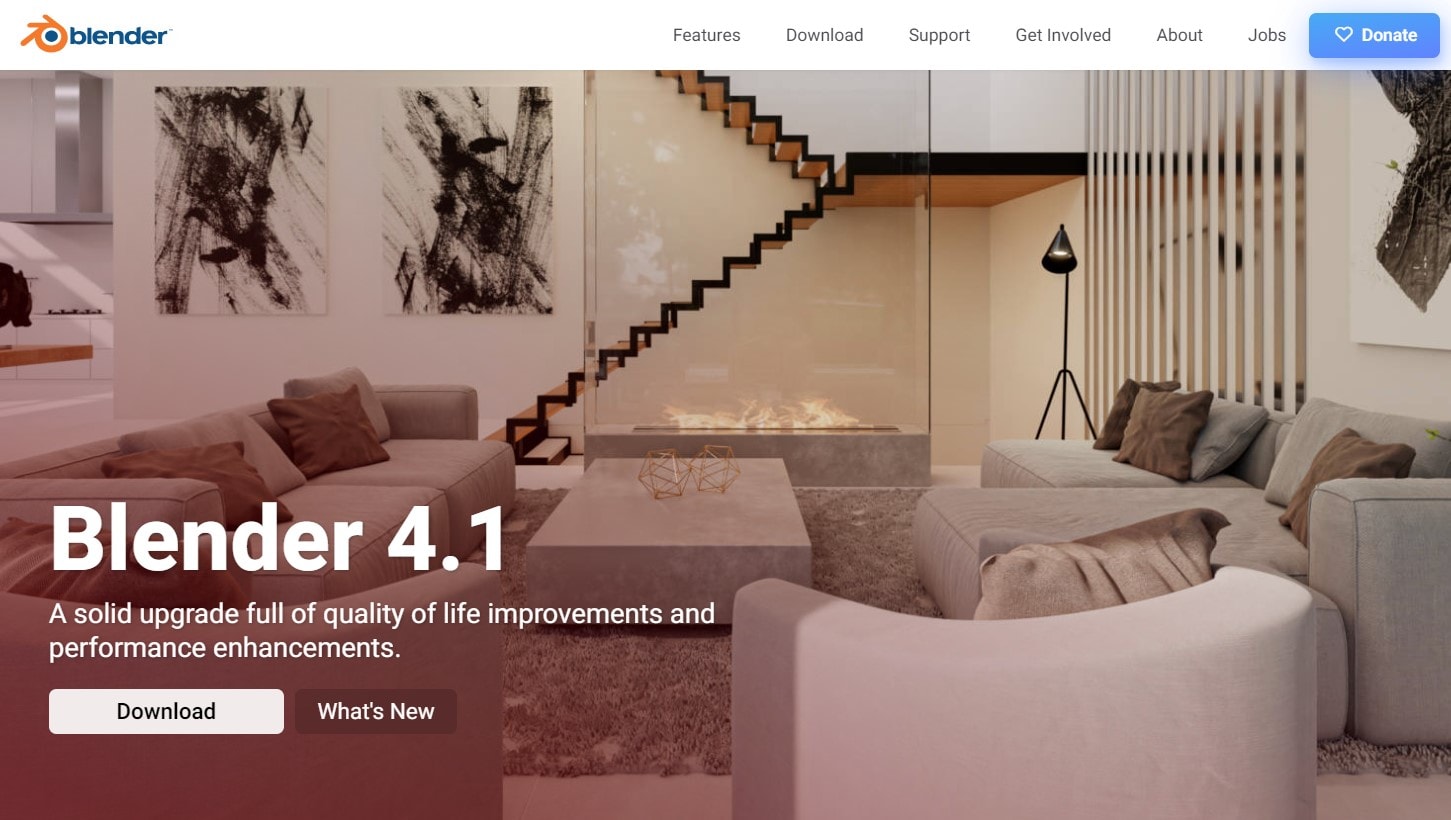
Blender — это программное обеспечение с открытым исходным кодом для 3D-графики, используемое для создания различных видов цифрового контента, включая анимацию и моделирование персонажей. Одним из сильнейших аспектов Blender является его универсальность. Он поддерживает весь 3D-пайплайн, позволяя пользователям создавать всё — от простых моделей до сложных анимаций и визуальных эффектов. Программное обеспечение включает мощные инструменты для скульптинга, обширную библиотеку модификаторов для недеструктивных операций и систему материалов и композитинга на основе узлов.
Blender также предлагает функции для удаления фона из видео без использования зелёного экрана с помощью рендеринга. Он обладает трассировщиком путей на основе физики, который создаёт высокореалистичные изображения. Вот некоторые из его ключевых особенностей:
- Инструменты для 3D-моделирования, анимации и скульптинга элементов
- Рендеринг и отслеживание движений
- Трассировщик путей на основе физики (Cycles)
- Неразрушающие модификаторы видео
- Обширная библиотека дополнений
Часть 3: Общие проблемы при создании видео с прозрачным фоном без зелёного экрана
Несмотря на то, что многие инструменты позволяют удалять фон из видео без использования зелёного экрана, при отсутствии этого элемента могут возникнуть определённые проблемы. Некоторые из этих проблем включают:
- Низкое качество удаления фона: Поскольку вы не используете зелёный экран, качество видео может быть снижено. Качество вашего видео также зависит от типа программного обеспечения, которое вы используете для удаления фона. Важно использовать качественное ПО для удаления фона из видео без зелёного экрана.
- Менее точные вырезы: Это часто происходит, когда вы пытаетесь удалить фон вручную. Контур объекта становится менее точным, что снижает общий вид видео.
- Трудности с обнаружением цветов системой: Поскольку вы не используете один основной цвет в качестве фона, системе становится трудно обнаружить цвет на фоне, который нужно удалить. При использовании зелёного экрана система легко определяет, что зелёный фон должен быть удалён и заменён на новый фон.
Часть 4: Как легко создать видео с прозрачным фоном с помощью Filmora
Среди лучших инструментов для изменения фона без зелёного экрана, Wondershare Filmora выделяется тем, что создаёт видео с прозрачным фоном высокого качества с точными вырезами. Его продвинутые функции позволяют обходить проблемы, часто возникающие при удалении фона видео без зелёного экрана, и обеспечивают потрясающие результаты. Вот как использовать платформу:
- Шаг 1: Создайте учётную запись Wondershare и нажмите "Скачать" в правом верхнем углу экрана на официальном сайте.
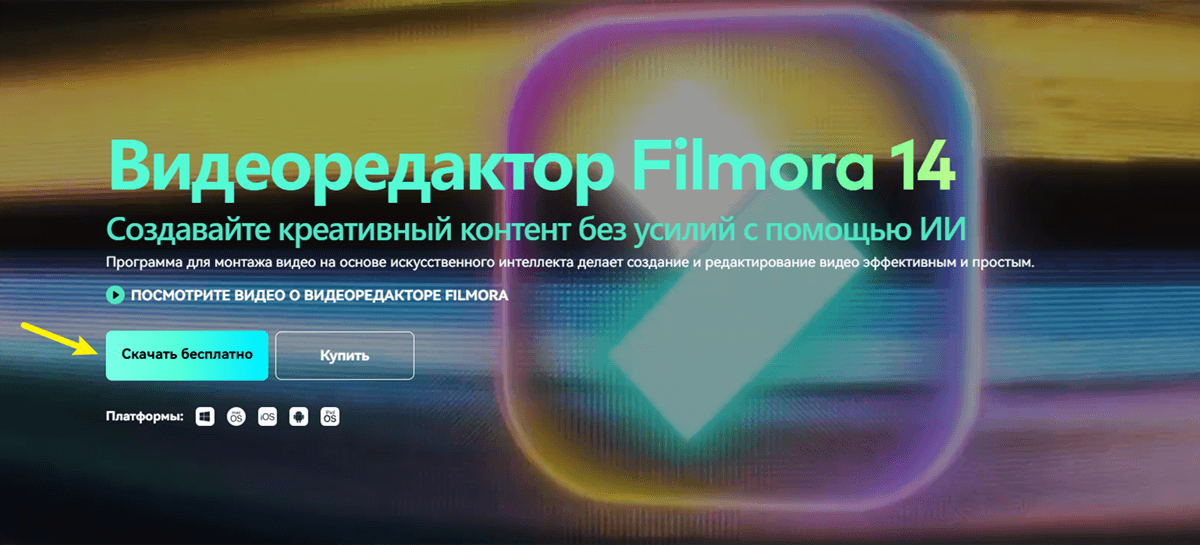
- Шаг 2: Установите и запустите пакет на вашем устройстве, следуя шагам, соответствующим вашей системе. После этого запустите программу и нажмите на "Новый проект".

- Шаг 3: Нажмите кнопку "Импорт медиа", чтобы добавить видео и получить доступ к функциям прозрачности.
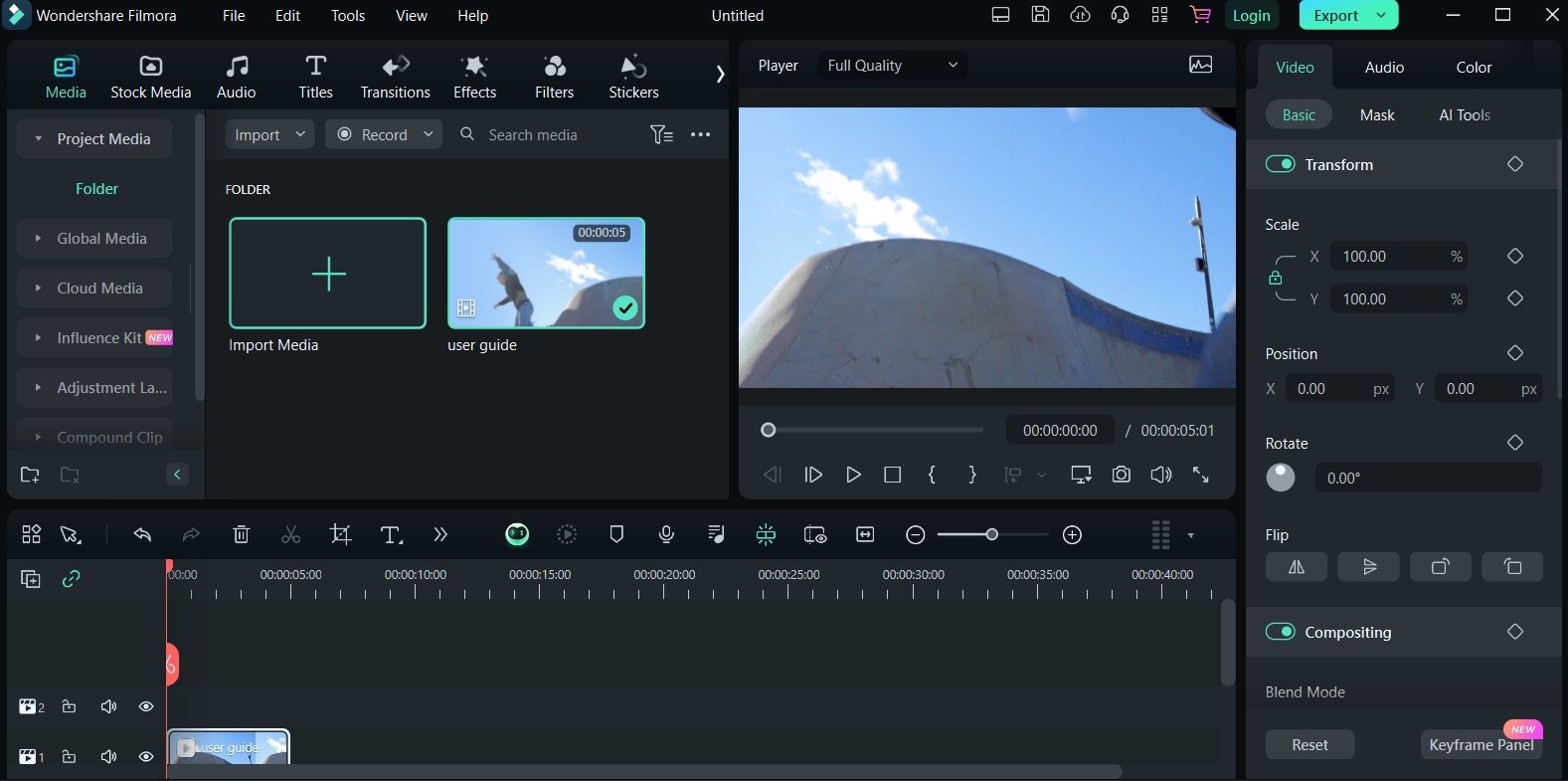
- Шаг 4: В боковой панели, в разделе "Видео", выберите "Инструменты ИИ".
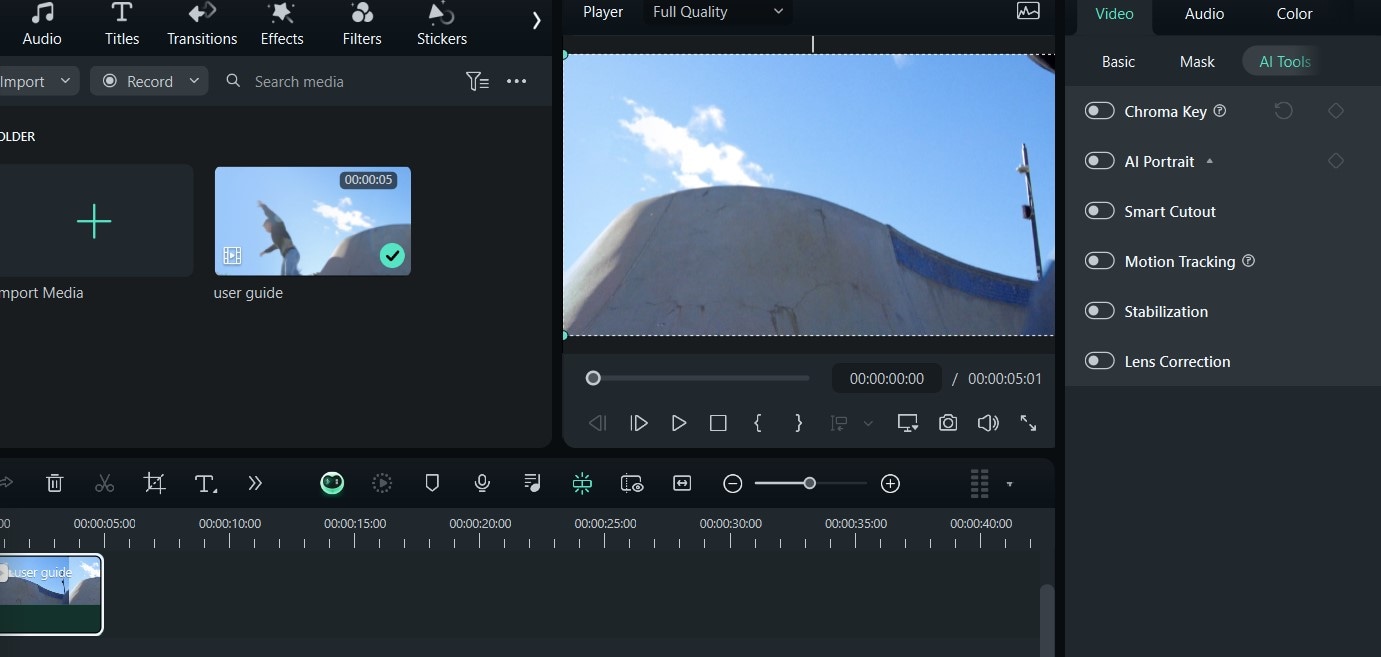
- Шаг 5: Нажмите на "Умная обрезка" и подождите, пока модель обновится. После этого нажмите на значок под кнопкой "Умная обрезка", чтобы обвести элементы видео, которые вы хотите оставить.
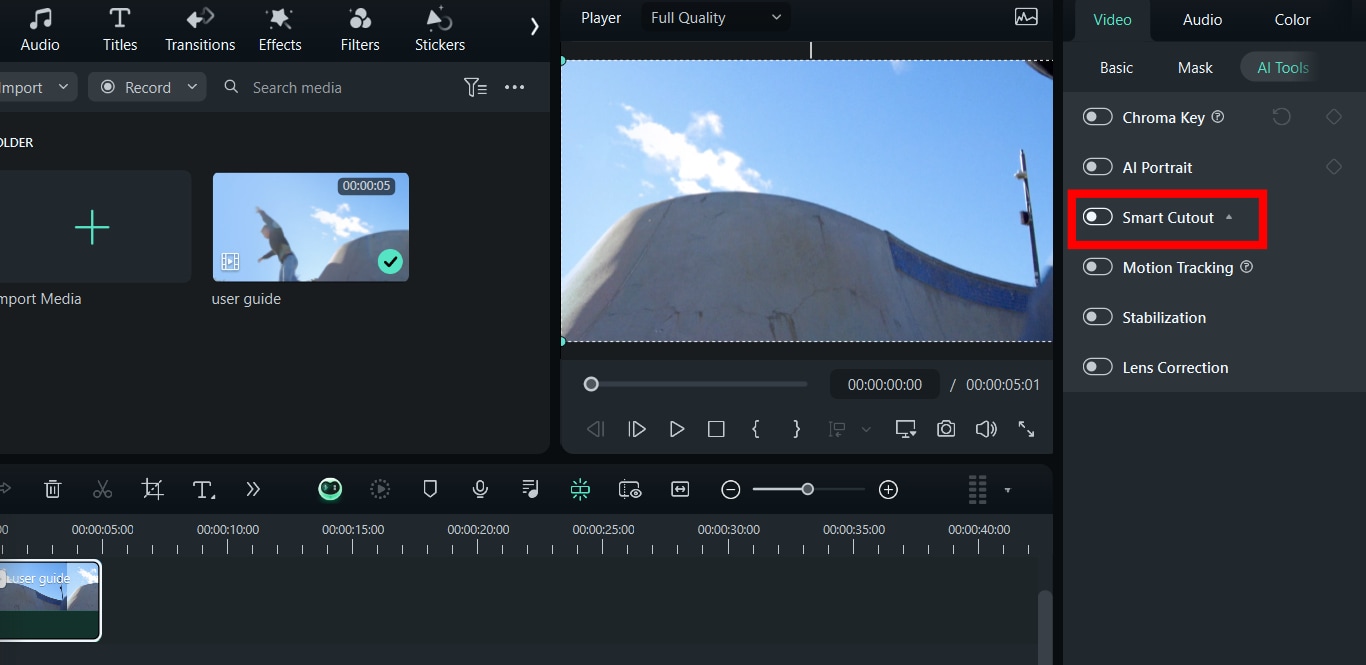
- Шаг 6: После того как вы обведете элементы, перейдите в режим "Расширенные настройки" и выберите кнопку "Отслеживание вперед", чтобы обвести изображение до конца видео. Затем кнопка "Отслеживание назад" обведет изображение до начала видео.
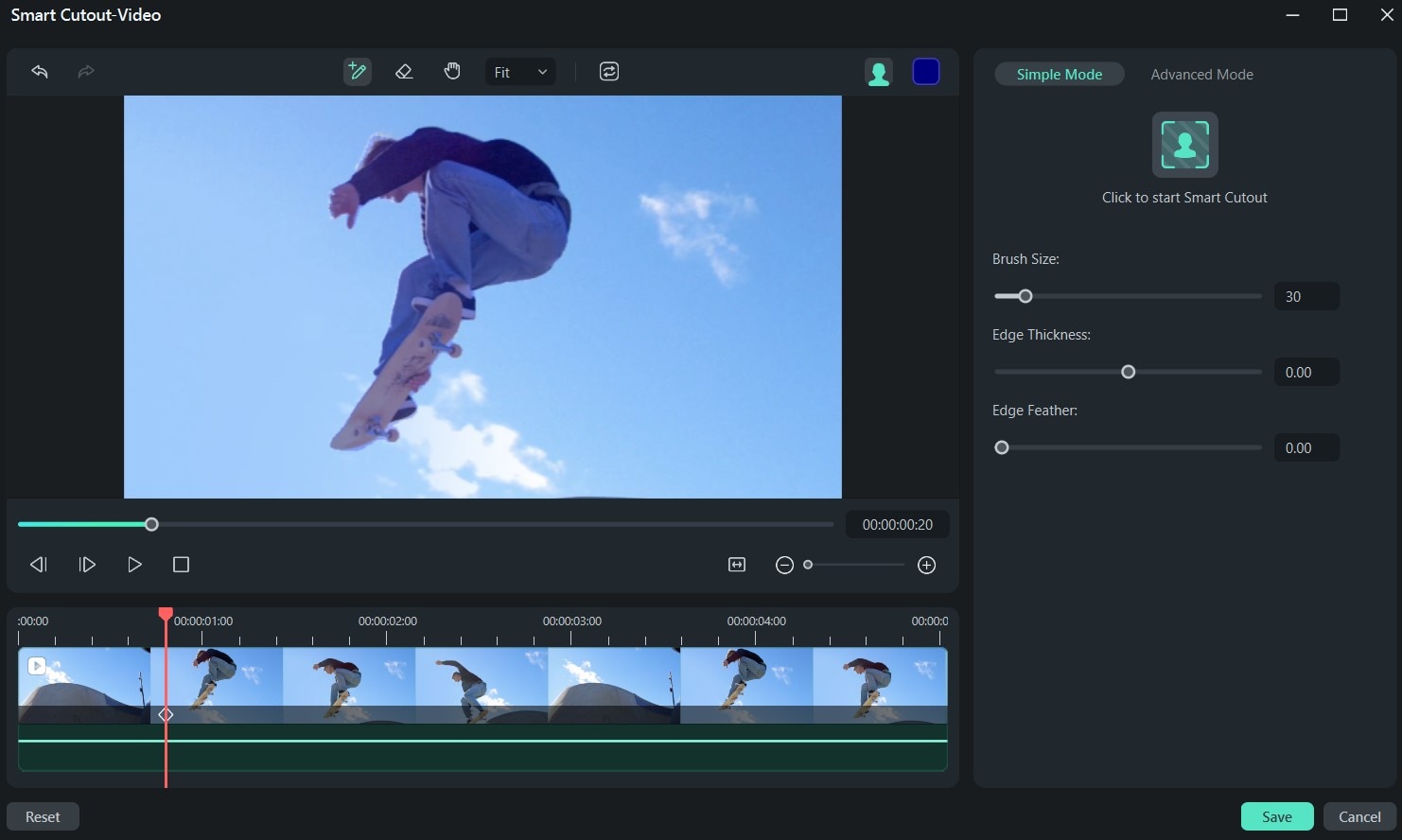
- Шаг 7: Нажмите "Сохранить", чтобы удалить фон видео онлайн без использования зеленого экрана. Вы также можете нажать "Сброс" и повторно пройти процесс обведения, чтобы удалить элементы или функции из вашего видео.
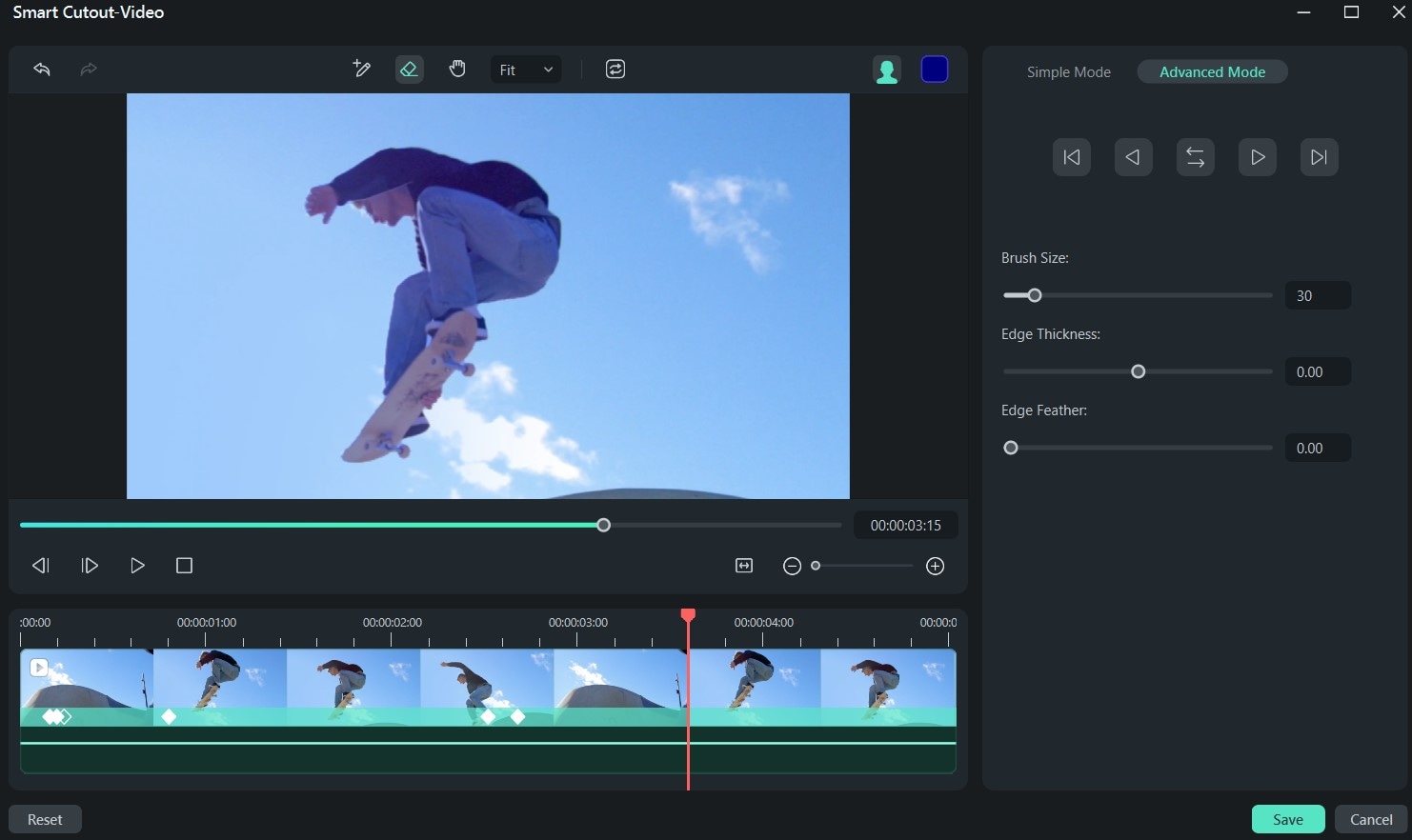
- Шаг 8: Нажмите на "Экспорт", введите название видео и выберите предпочтительный формат перед его загрузкой.
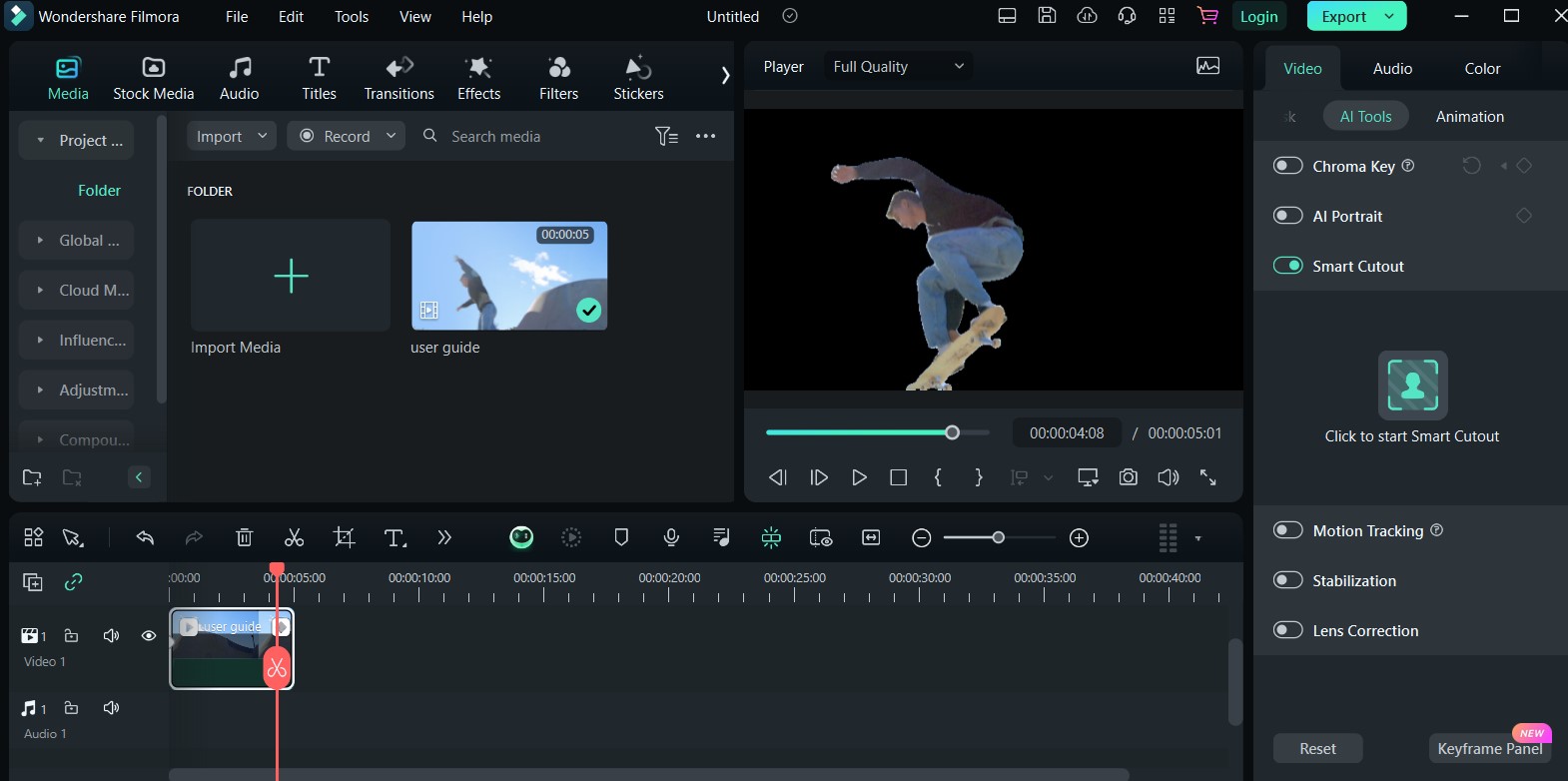
Итоги
Удаление фона видео онлайн без использования зеленого экрана стало распространенной практикой среди видеодизайнеров. Однако тип удалителя фона, который вы используете для редактирования видео, влияет на его общую качество. И хотя вы можете использовать онлайн-ремуверы (удаление) фона в видео бесплатно без зеленого экрана, этот метод имеет множество ограничений, таких как ограниченное пространство и повышенная нагрузка на вашу систему и интернет-соединение.
По этой причине лучше всего использовать Wondershare Filmora — инструмент с передовыми и простыми в использовании функциями для удаления фона видео без зеленого экрана. Эта платформа не только удобна в использовании, но и производит видео высокого качества в различных форматах, которые можно поделиться на любой платформе. Попробуйте прямо сейчас, и вы будете приятно удивлены!
Видеоредактор, который делает процесс редактирования эффективным и увлекательным.




 Безопасность проверена | Загрузка бесплатно | Нет вредоносного ПО
Безопасность проверена | Загрузка бесплатно | Нет вредоносного ПО


